笔记本摄像头刚开始买过来一般都是默认打开的,但是很多用户装系统或者恶意软件,摄像头不知道怎么打开,今天小编就给大家带来了想想的打开教程。
1、首先打开开始菜单,右键“计算机”选择“管理”。

2、打开摄像头电脑在“计算机管理”窗口左边一栏,双击“设备管理器”。
然后,从右边栏中找到“图像设备”点开,
在摄像头设备上右键鼠标,选择“属性”。

3、在“驱动程序”选项卡上,单击“驱动程序详细信息”,
可以看到.exe 文件的详细路径(通常位于系统盘 Windows 文件夹下)。

4、在系统盘中,循路径找到这个程序文件,右键鼠标,选择“创建快捷方式”,存放到桌面上。

5、回到桌面,右键单击快捷方式,“复制”。然后打开如下文件夹:
系统盘:\Users\用户名\AppData\Roaming\Microsoft\Windows\Network Shortcuts
例如 C:\Users\xiaoyi\AppData\Roaming\Microsoft\Windows\Network Shortcuts
(AppData 是隐藏文件夹。如果看不到,请点击“组织”-“文件夹和搜索选项”。
在“查看”选项卡上点选“显示隐藏的文件、文件夹和驱动器”。)

6、此时打开“计算机”,现在就可以看到摄像头图标了。

 win10是什么架构
win10是什么架构
对于我们现在使用的win10操作系统,有些小伙伴可能想要了解w......
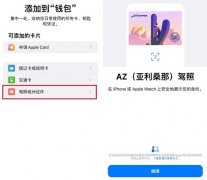 ios15.5更新内容
ios15.5更新内容
ios15.5在15.4之后很快就将到来,大家关注的依旧还会是更新的内......
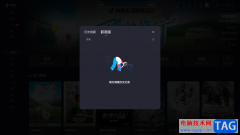 电脑版抖音放映厅清除历史观看记录的方
电脑版抖音放映厅清除历史观看记录的方
抖音是大家平时使用十分频繁,并且是十分喜欢的一款短视频软......
 ppt设置打印内容的范围教程
ppt设置打印内容的范围教程
越来越多的用户会选择在ppt软件中编辑演示文稿,这是因为ppt软......
 手机qq的推荐表情怎么关闭
手机qq的推荐表情怎么关闭
首先打开手机上的qq。点击左上角的个人头像。点击左下角的设......

计算机操作系统是复杂而重要的组件,合理的设置和维护能够显著提升设备的性能。用户在日常使用中常常会遇到一些系统冲突问题,这不仅影响工作和娱乐的流畅性,还可能造成数据损失。针...

硬件兼容性问题在DIY组装电脑或者升级硬件时常常会遇到,这一障碍不仅会影响系统的整体性能,更可能导致系统无法正常启动。在科技日新月异的今天,了解如何高效地解决硬件兼容性问题显...

Windows系统的使用成为了现代人工作和生活中不可或缺的一部分。随着时间的推移,系统的速度常常变得缓慢,影响用户的使用体验。为了让您的电脑能够高效运行,优化Windows系统速度显得尤为...

显卡作为现代电脑中不可或缺的组成部分,其性能直接影响到游戏体验、图形处理、高清视频播放等多个方面。在进行DIY组装电脑时,如何正确使用PCIe插槽以确保显卡的最佳性能显得尤为重要...

光驱无法读取光盘的问题常常令人沮丧,特别是在需要访问重要数据或者使用老旧软件时。许多用户可能会困惑,为什么新购买的光盘在光驱中却无法读取。了解该问题的潜在原因及解决方案,...
电脑经常死机是什么原因? 一、电脑频繁死机,在进行CMOS设置时也会出现死机现象,一般由硬件问题引起的,散热不良,电脑内灰尘过多,cpu设置超频,硬件存在坏道,内存条松动等...

RTX4080显卡凭借其强大的性能和画质表现,受到游戏玩家和专业人士的广泛关注。许多人在安装其驱动时遇到了各种问题,导致驱动无法成功安装。在这一指导中,我们将深入探讨为什么您的R...

电脑主机内部清理对于维护良好的系统性能至关重要。不仅可以防止过热,还能延长组件的使用寿命。清理过程中的不当操作可能会对内部组件造成损伤,影响电脑的正常运行。本文将探讨清理...
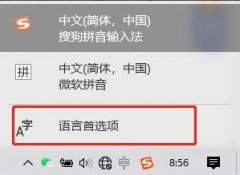
使用微软输入法打字的时候,很多的用户发现自己的选字界面不出现选字框,非常的麻烦,为此我们带来了专业的解决方法,看看微软输入法突然不显示选字框解决方法吧。...

广告是我们在使用浏览器时感觉非常烦人的东西,经常会在使用的时候突然弹出来,即使没有打开浏览器,也有可能弹出广告,为了避免出现这些问题,小编就给大家带来了几款干净没有广告的...

保护电脑安全是每位用户都能感受到的重要问题。随着数字化进程的加快,用户面临的安全威胁日益增加。不论是个人用户还是企业,确保电脑的安全性不仅仅依赖于高效的防病毒软件,更需要...

USB接口作为现代计算机和外部设备连接的主要方式,早已成为我们日常生活中不可或缺的一部分。随着技术的不断进步,USB不仅在数据传输速度和功耗控制上不断提升,还衍生出多种不同的接口...

很多朋友都不知道电脑浏览器哪个最好用,因为现在市面上的浏览器实在是太多了,不知道应该如何选择,我们可以从多个角度来评价一款浏览器,选出了小编认为最好用的五款,下面一起来看...

面对打印机无法连接电脑的问题,许多人可能会感到困惑。这不仅影响工作效率,也给日常生活带来不便。通过系统的排查思路,可以快速找出问题所在,并加以解决。以下是一些常见的原因以...

外设兼容性问题是许多电脑用户常遇到的难题,特别是在提升硬件、更新操作系统或更换主机时。无论是鼠标、键盘还是打印机,外设无法正常使用不仅影响用户体验,还可能浪费大量时间来排...